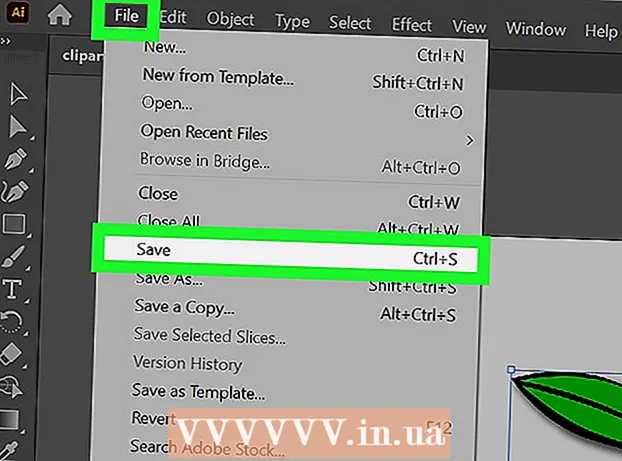Muallif:
Morris Wright
Yaratilish Sanasi:
2 Aprel 2021
Yangilanish Sanasi:
26 Iyun 2024

Tarkib
- Qadam bosish
- 4-usulning 1-usuli: AppleScript-dan foydalanish
- 4 ning 2-usuli: Finder-ni ko'rib chiqish
- 4-dan 3-usul: Finder-ga server manzilini kiriting
- 4-dan 4-usul: Yaqinda ishlatilgan serverga ulaning
Mac-ni serverga ulash - fayllarni to'g'ridan-to'g'ri bir Mac-dan boshqasiga ko'chirish, katta hajmdagi fayllarni almashish yoki boshqa tarmoqdagi fayllarga kirish uchun ideal usuldir. Serverda fayl almashinuvi yoqilgan bo'lsa, deyarli har qanday Mac yoki Windows serverlariga ulanishingiz mumkin. Ushbu wikiHow sizga Mac-da serverga qanday ulanishni o'rgatadi.
Qadam bosish
4-usulning 1-usuli: AppleScript-dan foydalanish
 Finder-ni oching
Finder-ni oching  Jildni bosing Dasturlar. Finder-ning chap tomonidagi yon panelda. Bu sizning Mac-da o'rnatgan barcha dasturlarning ro'yxatini ko'rsatadi.
Jildni bosing Dasturlar. Finder-ning chap tomonidagi yon panelda. Bu sizning Mac-da o'rnatgan barcha dasturlarning ro'yxatini ko'rsatadi.  Jildni oching Kommunal xizmatlar. Piktogram, ustiga vositalar qo'yilgan ko'k papkaga o'xshaydi. Bu Ilovalar papkasida. Keyin tizim dasturlarining ro'yxati ko'rsatiladi.
Jildni oching Kommunal xizmatlar. Piktogram, ustiga vositalar qo'yilgan ko'k papkaga o'xshaydi. Bu Ilovalar papkasida. Keyin tizim dasturlarining ro'yxati ko'rsatiladi.  Terminal dasturini ishga tushiring
Terminal dasturini ishga tushiring  Terminalga quyidagi buyruqni kiriting:joylashuvni ochish uchun "Finder" ilovasiga ayting. Bu Finder-da joyni ochish buyrug'ining boshlanishi. Hali Enter tugmasini bosmang. Kod qatoriga qo'shiladigan yana ko'p narsalar mavjud.
Terminalga quyidagi buyruqni kiriting:joylashuvni ochish uchun "Finder" ilovasiga ayting. Bu Finder-da joyni ochish buyrug'ining boshlanishi. Hali Enter tugmasini bosmang. Kod qatoriga qo'shiladigan yana ko'p narsalar mavjud.  Terminal buyrug'iga quyidagi sintaksisni qo'shing:"Protokol: // foydalanuvchi nomi: parol @ ipaddress / folder". Ushbu sintaksisda "protokol" o'rniga server protokolini yozing (masalan, ftp, smb). "Foydalanuvchi nomi" va "parol" o'rniga kirish uchun zarur bo'lgan haqiqiy foydalanuvchi nomi va parolini kiriting. "IPadress" o'rniga serverning IP-manzilini kiriting. Nihoyat, "papka" o'rniga umumiy papkaning nomini kiriting.
Terminal buyrug'iga quyidagi sintaksisni qo'shing:"Protokol: // foydalanuvchi nomi: parol @ ipaddress / folder". Ushbu sintaksisda "protokol" o'rniga server protokolini yozing (masalan, ftp, smb). "Foydalanuvchi nomi" va "parol" o'rniga kirish uchun zarur bo'lgan haqiqiy foydalanuvchi nomi va parolini kiriting. "IPadress" o'rniga serverning IP-manzilini kiriting. Nihoyat, "papka" o'rniga umumiy papkaning nomini kiriting. - Mahalliy server uchun IP manzil o'rniga "local" yozing.
- To'liq buyruq quyidagicha ko'rinishi kerak: "Finder" dasturiga "ftp: // admin: [email protected]/pictures" manzilini ochishini ayting.
 Matbuot ↵ Kiriting klaviaturangizda. Bu buyruqni bajaradi. Endi sizning Macingiz siz ko'rsatgan serverga ulanadi.
Matbuot ↵ Kiriting klaviaturangizda. Bu buyruqni bajaradi. Endi sizning Macingiz siz ko'rsatgan serverga ulanadi.
4 ning 2-usuli: Finder-ni ko'rib chiqish
 Yangi Finder oynasini oching
Yangi Finder oynasini oching  ustiga bosing Boring. Bu ekranning yuqori qismidagi menyu satrida.
ustiga bosing Boring. Bu ekranning yuqori qismidagi menyu satrida.  ustiga bosing Serverga ulaning. "O'tish" tugmachasini bosganingizda ochiladigan menyuning pastki qismida joylashgan.
ustiga bosing Serverga ulaning. "O'tish" tugmachasini bosganingizda ochiladigan menyuning pastki qismida joylashgan.  ustiga bosing Barglar. Bu "Serverga ulanish" oynasining pastki o'ng burchagidagi birinchi variant. Bu tarmoqdagi mavjud serverlar ro'yxatini ko'rsatadi.
ustiga bosing Barglar. Bu "Serverga ulanish" oynasining pastki o'ng burchagidagi birinchi variant. Bu tarmoqdagi mavjud serverlar ro'yxatini ko'rsatadi.  Ulanishni xohlagan serverni bosing. Siz unga tarmoq oynasida yoki chap tomondagi panelda ulanishingiz mumkin.
Ulanishni xohlagan serverni bosing. Siz unga tarmoq oynasida yoki chap tomondagi panelda ulanishingiz mumkin.  "Mehmon" yoki "Ro'yxatdan o'tgan foydalanuvchi" ni tanlang. Agar siz serverning ro'yxatdan o'tgan foydalanuvchisi bo'lsangiz, "Ro'yxatdan o'tgan foydalanuvchi" yonidagi radio tugmachasini bosing. Agar siz ro'yxatdan o'tgan foydalanuvchi bo'lmasangiz, "Mehmon" yonidagi radio tugmachasini bosing. Ushbu parametrlar oynada "Turli xil ulanish" yonida joylashgan.
"Mehmon" yoki "Ro'yxatdan o'tgan foydalanuvchi" ni tanlang. Agar siz serverning ro'yxatdan o'tgan foydalanuvchisi bo'lsangiz, "Ro'yxatdan o'tgan foydalanuvchi" yonidagi radio tugmachasini bosing. Agar siz ro'yxatdan o'tgan foydalanuvchi bo'lmasangiz, "Mehmon" yonidagi radio tugmachasini bosing. Ushbu parametrlar oynada "Turli xil ulanish" yonida joylashgan.  Kerakli maydonlarga foydalanuvchi nomingiz va parolingizni kiriting. Agar siz ro'yxatdan o'tgan foydalanuvchi bo'lsangiz, iltimos, tegishli maydonlarga foydalanuvchi nomi va parolni kiriting.
Kerakli maydonlarga foydalanuvchi nomingiz va parolingizni kiriting. Agar siz ro'yxatdan o'tgan foydalanuvchi bo'lsangiz, iltimos, tegishli maydonlarga foydalanuvchi nomi va parolni kiriting.  ustiga bosing Ulanish uchun. Endi siz ushbu serverga ulanasiz.
ustiga bosing Ulanish uchun. Endi siz ushbu serverga ulanasiz.
4-dan 3-usul: Finder-ga server manzilini kiriting
 Yangi Finder oynasini oching
Yangi Finder oynasini oching  ustiga bosing Boring. Bu ekranning yuqori qismidagi menyu satrida.
ustiga bosing Boring. Bu ekranning yuqori qismidagi menyu satrida.  ustiga bosing Serverga ulaning. Bu "O'tish" tugmachasini bosganingizda ochiladigan menyuning pastki qismida joylashgan.
ustiga bosing Serverga ulaning. Bu "O'tish" tugmachasini bosganingizda ochiladigan menyuning pastki qismida joylashgan.  "Server manzili" maydoniga server manzilini kiriting. Tarmoq manzili protokol bo'lishi kerak (masalan, server turiga qarab afp: //, smb: // yoki ftp: //) va undan keyin domen nomlari tizimi (DNS) nomi va yo'lning nomi ko'rsatilgan. kompyuter.
"Server manzili" maydoniga server manzilini kiriting. Tarmoq manzili protokol bo'lishi kerak (masalan, server turiga qarab afp: //, smb: // yoki ftp: //) va undan keyin domen nomlari tizimi (DNS) nomi va yo'lning nomi ko'rsatilgan. kompyuter. ustiga bosing Aloqa o'rnating. Bu "Serverga ulanish" oynasining pastki o'ng burchagida.
ustiga bosing Aloqa o'rnating. Bu "Serverga ulanish" oynasining pastki o'ng burchagida.  "Mehmon" yoki "Ro'yxatdan o'tgan foydalanuvchi" ni tanlang. Agar siz serverning ro'yxatdan o'tgan foydalanuvchisi bo'lsangiz, "Ro'yxatdan o'tgan foydalanuvchi" yonidagi radio tugmachasini bosing. Agar siz ro'yxatdan o'tgan foydalanuvchi bo'lmasangiz, "Mehmon" yonidagi radio tugmachasini bosing. Ushbu parametrlar oynada "Turli xil ulanish" yonida joylashgan.
"Mehmon" yoki "Ro'yxatdan o'tgan foydalanuvchi" ni tanlang. Agar siz serverning ro'yxatdan o'tgan foydalanuvchisi bo'lsangiz, "Ro'yxatdan o'tgan foydalanuvchi" yonidagi radio tugmachasini bosing. Agar siz ro'yxatdan o'tgan foydalanuvchi bo'lmasangiz, "Mehmon" yonidagi radio tugmachasini bosing. Ushbu parametrlar oynada "Turli xil ulanish" yonida joylashgan.  Kerakli maydonlarga foydalanuvchi nomingiz va parolingizni kiriting. Agar siz ro'yxatdan o'tgan foydalanuvchi bo'lsangiz, iltimos, tegishli maydonlarga foydalanuvchi nomi va parolini kiriting.
Kerakli maydonlarga foydalanuvchi nomingiz va parolingizni kiriting. Agar siz ro'yxatdan o'tgan foydalanuvchi bo'lsangiz, iltimos, tegishli maydonlarga foydalanuvchi nomi va parolini kiriting.  ustiga bosing Aloqa o'rnating. Endi siz ushbu serverga ulanasiz.
ustiga bosing Aloqa o'rnating. Endi siz ushbu serverga ulanasiz.
4-dan 4-usul: Yaqinda ishlatilgan serverga ulaning
 Apple menyusini bosing
Apple menyusini bosing  Sichqoncha kursorini ustiga qo'ying So'nggi narsalar. Bu yaqinda tashrif buyurgan serverlar va papkalar joylashuvi ro'yxatini ko'rsatadi.
Sichqoncha kursorini ustiga qo'ying So'nggi narsalar. Bu yaqinda tashrif buyurgan serverlar va papkalar joylashuvi ro'yxatini ko'rsatadi. - Agar siz yaqinda serverga ulanmagan bo'lsangiz, ularning hech biri ro'yxatga olinmaydi.
 Yaqinda ulangan server nomini bosing. Bu so'nggi ma'lumotlar ro'yxatida "Serverlar" ostida. Mac kompyuteringiz serverga qayta ulanadi va server fayllarini yangi Finder oynasida ko'rsatadi.
Yaqinda ulangan server nomini bosing. Bu so'nggi ma'lumotlar ro'yxatida "Serverlar" ostida. Mac kompyuteringiz serverga qayta ulanadi va server fayllarini yangi Finder oynasida ko'rsatadi. - Serverga ulanish uchun sizdan foydalanuvchi nomi va parolni kiritishingiz talab qilinishi mumkin.